サムスンGalaxy A10で「Instagramが停止し続ける」エラーを修正する方法
サムスンギャラクシーA10が「Instagramが停止し続ける」エラーを表示 サムスンギャラクシーA10で「Instagram keeps stopping」エラーに遭遇している場合、あなただけではありません。 多くのユーザーが、Instagramアプリが予期せずクラッシュし、ブラウジング体験が中断 …
記事を読む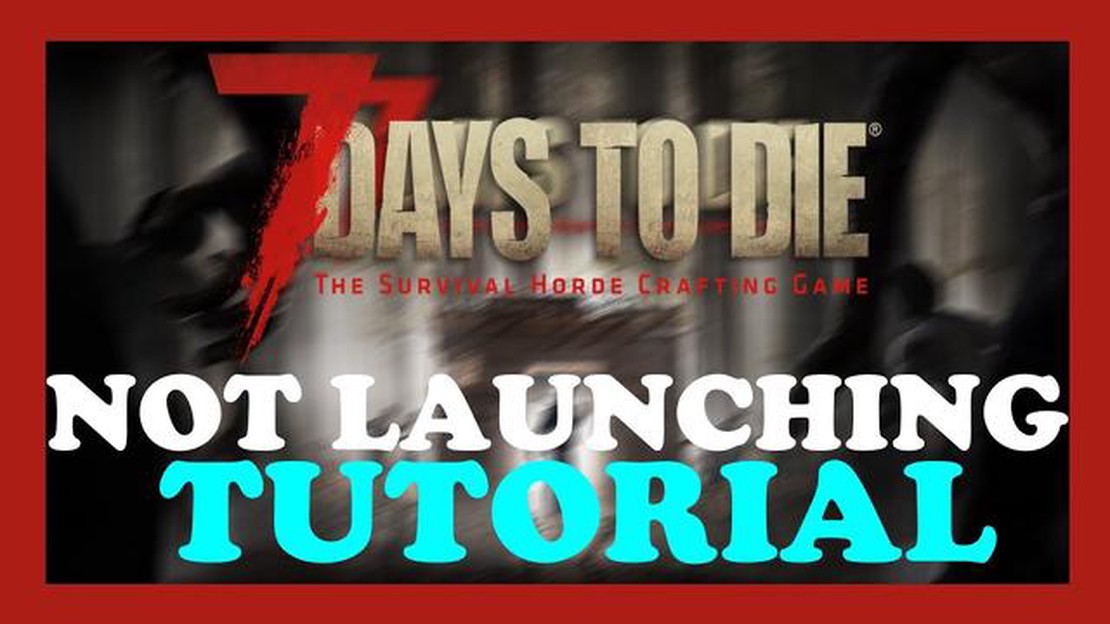
もしあなたがサバイバルゲームのファンなら、おそらく7 Days to Dieを聞いたりプレイしたことがあるでしょう。 この人気のオープンワールドサンドボックスゲームは、プレイヤーが漁り、構築し、ポスト黙示録的な世界でゾンビの大群を撃退することができます。 しかし、他のゲーム同様、7 Days to Dieにも問題がないわけではない。 プレイヤーがよく遭遇する問題の一つは、ゲームを起動しようとしても起動しないことだ。 これは、特にゲームセッションを楽しみにしていた場合、イライラすることがあります。 しかしご心配なく。このトラブルシューティングガイドでは、「7 Days to Dieが起動しない」問題を解決するために考えられる解決策をいくつかご紹介します。
お使いのコンピューターで7 Days to Dieが起動しない理由はいくつか考えられます。 互換性の問題、古いドライバ、ゲームファイルの問題などが考えられます。 この問題を解決するために、問題の特定と解決に役立つ一連の手順を説明します。
最初に行うべきことは、お使いのコンピュータが 7 Days to Die を実行するための最小システム要件を満たしているかどうかを確認することです。 このゲームには適切なプロセッサ、十分な量のRAM、互換性のあるグラフィックカードが必要です。 ゲームのウェブサイトにある公式システム要件を確認し、あなたのパソコンのスペックと比較してください。 お使いのPCが不足している場合は、ハードウェアをアップグレードする必要があるかもしれません。
古いグラフィックドライバや互換性のないグラフィックドライバは、ゲームの起動を妨げ ることがよくあります。 この問題を解決するには、グラフィックドライバを最新バージョンに更新する必要があります。 グラフィックカードメーカー(NVIDIAやAMDなど)のウェブサイトにアクセスし、特定のカードモデル用の最新ドライバをダウンロードしてください。 ドライバをインストールし、7 Days to Dieを再度起動する前にコンピュータを再起動してください。
ゲームファイルの破損や紛失も、起動の問題を引き起こす可能性があります。 ありがたいことに、Steamプラットフォームにはゲームファイルの完全性を確認できる機能が内蔵されています。 Steam を開き、ゲームライブラリに移動し、7 Days to Die を右クリックします。 プロパティ」を選択し、「ローカルファイル」タブで「ゲームファイルの完全性を検証」をクリックします。 Steamがスキャンし、破損しているファイルや見つからないファイルを修復します。
以上の手順で、「7 Days to Dieが起動しない」問題を解決し、黙示録的な世界でサバイバルを再開できるはずです。
7 Days to Dieは、プレイヤーがポストアポカリプスの世界で調達や建築を行う人気のサバイバルゲームです。 しかし、一部のプレイヤーはゲームが起動しない問題に遭遇するかもしれません。 これはイライラさせるかもしれませんが、問題を解決するためにいくつかのトラブルシューティングのステップがあります。
**1. システム要件を確認する:**お使いのコンピューターが7 Days to Dieを実行するための最小システム要件を満たしていることを確認してください。 これには互換性のあるオペレーティングシステム、十分なRAM、専用グラフィックカードが必要です。
2. グラフィックドライバを更新する: 古い、または破損したグラフィックドライバは、ゲームの起動を妨げる可能性があります。 お使いのグラフィックカードメーカーのウェブサイトを訪問し、特定のモデルのための最新のドライバソフトウェアをダウンロードしてください。
こちらもお読みください: Oracle VirtualBoxでコピー・ペースト機能が動作しない場合の修正方法
3. ゲームファイルを確認する: Steamユーザーは、ライブラリ内の7 Days to Dieを右クリックし、「プロパティ」を選択して「ローカルファイル」タブに移動することで、ゲームファイルの整合性を確認することができます。 Verify Integrity of Game Files(ゲームファイルの完全性を確認)」をクリックし、破損しているファイルや見つからないファイルがないか確認してください。
4. アンチウイルス/ファイアウォールを無効にする: 時々、アンチウイルスやファイアウォールソフトウェアは、実行から特定のゲームファイルをブロックすることができます。 一時的にこれらのプログラムを無効にしてから、再度7 Days to Dieを起動してみてください。 終了したら忘れずに再度有効にしてください。
5. 管理者として実行: ゲームの実行ファイルを右クリックし、“管理者として実行 “を選択してください。 これにより、ゲームの起動を妨げている権限の問題を回避することができます。
6. DirectXをアップデートする: DirectXは、ゲームが正常に動作するために不可欠なコンポーネントです。 7 Days to Dieとの互換性を確保するため、マイクロソフトの公式サイトにアクセスし、DirectXの最新バージョンをダウンロードしてください。
7. 7. ゲームを再インストールする: 万策尽きたら、7 Days to Dieをアンインストールして再インストールしてみてください。 これにより、ゲームが起動しない原因となっているゲームファイルやインストールエラーの問題を解決することができます。
これらのトラブルシューティングのステップに従うことで、7 Days to Dieが起動しない問題を解決し、黙示録的な世界の探索に戻ることができるはずです。
こちらもお読みください: 充電できないサムスンGalaxy S8の直し方(トラブルシューティングガイド)
ゲーム「7 Days to Die」の起動に問題がある場合、いくつかのトラブルシューティングステップがあります。 以下のガイドに従って問題を解決してください:
これらのトラブルシューティング手順をすべて実行してもゲームが起動しない場合は、ゲームのサポート チームにお問い合わせください。 問題のトラブルシューティングに役立てるため、受信したエラーメッセージを含む問題の詳細情報を提供してください。
あなたのコンピュータで7 Days to Dieが起動しない理由はいくつか考えられます。 オペレーティングシステムやハードウェアとの互換性の問題、ゲームファイルの破損、ソフトウェアの競合などが考えられます。 この問題を解決するには、ドライバの更新、ゲームファイルの確認、バックグラウンドで動作している不要なソフトウェアを無効にしてみてください。
起動時に7 Days to Dieがクラッシュする場合、いくつかのトラブルシューティングを試すことができます。 まず、あなたのコンピューターがゲームの最低システム要件を満たしていることを確認してください。 次に、グラフィックドライバを更新し、利用可能なゲームパッチがないか確認してください。 それでも問題が解決しない場合は、互換モードでゲームを起動するか、管理者としてゲームを実行してみてください。 また、ゲームと競合している可能性のあるオーバーレイやサードパーティソフトウェアを無効にしてみてください。
7 Days to Dieがローディング画面でフリーズする場合、様々な要因が考えられます。 考えられる原因の1つは、古いグラフィックドライバーや互換性のないグラフィックドライバーです。 ドライバをアップデートして問題が解決するか試してみてください。 もう一つの原因として、ゲームファイルの破損が考えられます。 Steamクライアントでゲームファイルを確認すると、この問題を解決できます。 問題が解決しない場合は、ゲームをウィンドウモードで実行するか、グラフィック設定を下げてみてください。
7 Days to Dieの “Failed to initialize renderer “エラーは様々な原因で発生する可能性があります。 可能な解決策の1つは、グラフィックドライバを最新バージョンに更新することです。 メーカーのウェブサイトからドライバーをダウンロードし、システムにインストールしてください。 もう1つの解決策は、互換モードまたは管理者としてゲームを実行してみることです。 これらの方法でも解決しない場合は、ゲームを再インストールするか、ゲームのサポートに問い合わせてみてください。
プレイ中に7 Days to Dieがクラッシュし続ける場合、いくつかの異なる要因が考えられます。 可能性の1つは、あなたのコンピュータがゲームの最小システム要件を満たしていないことです。 ゲームのシステム要件を確認し、お使いのコンピュータのスペックと比較してください。 もう1つの可能性は、グラフィックドライバが古いか、互換性がないことです。 ドライバを最新バージョンにアップデートしてください。 さらに、クラッシュを引き起こしている可能性のあるマルウェアやその他のソフトウェアの競合がコンピュータにないことを確認してください。 これらの解決策がどれもうまくいかない場合は、ゲームのサポートに問い合わせる必要があるかもしれません。
あなたの7 Days to Dieゲームが起動しない理由はいくつか考えられます。 古いグラフィックドライバや互換性のないグラフィックドライバ、ゲームファイルの欠落、アンチウイルスソフトがゲームをブロックしている、コンピューター上で動作している他のプログラムとの競合などが考えられます。 この問題を解決するには、いくつかのトラブルシューティングを試してみることをお勧めします。
サムスンギャラクシーA10が「Instagramが停止し続ける」エラーを表示 サムスンギャラクシーA10で「Instagram keeps stopping」エラーに遭遇している場合、あなただけではありません。 多くのユーザーが、Instagramアプリが予期せずクラッシュし、ブラウジング体験が中断 …
記事を読むゲーム(低ping)のための10ベストDNSサーバ。 オンラインゲームをプレイしていると、pingが高くてラグが発生したり、コマンドが遅れたりする問題がよく起こります。 しかし、この問題の解決策は非常に簡単で、DNSサーバーを変更することで す。 目次 1.GoogleパブリックDNS ゲームに最適 …
記事を読むあなたのつるはしをつかむと、これらの鉱山スロットで金を打つ! あなたはいつも富と冒険のアイデアに魅了されている場合は、採掘の世界に飛び込むと金を抽出しようとするアイデアが好きかもしれません。 しかし、地底に行く必要はありません。今日、コンピュータや携帯電話を開くだけで、採掘スロットの世界に浸ることが …
記事を読むサムスンギャラクシーS7は、携帯電話がホット問題&その他の関連する問題ではない場合でも、過熱エラー サムスンギャラクシーS7ユーザーが遭遇する可能性のある1つの一般的な問題は、彼らの携帯電話が実際に過熱していない場合でも、過熱エラーメッセージです。 これはイライラさせ、電話のパフォーマンスや安全性に …
記事を読むVivo Y91がWi-Fiに接続できない問題の解決方法 Vivo Y91 スマートフォンを最大限に活用するには、安定した Wi-Fi 接続が不可欠です。 しかし、Wi-Fi 接続の問題が発生し、使用に支障をきたす場合があります。 Wi-Fi ネットワークに接続できなかったり、速度が遅かったりする …
記事を読むMacで吹き替え付きのスクリーンキャストを作成する方法 ボイスオーバーによるスクリーンキャストは、ソフトウェアの動作を実演したり、プロセスを説明したり、教育コンテンツを作成したりする効果的な方法です。 Macをお持ちであれば、プロフェッショナルなスクリーンキャストを作成するのに必要なツールはすでにす …
記事を読む